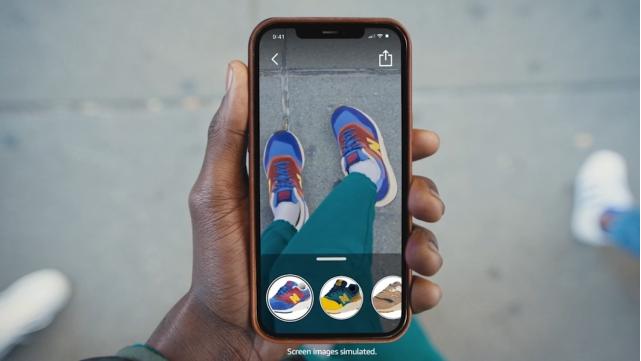在Windows系统上,可以通过以下一行命令实现电脑定时自动重启:
shutdown -r -t 3600
其中,shutdown表示执行关闭和重启操作,-r表示重启而非关机,-t 3600表示等待3600秒(即1小时)后执行重启操作。
此外,还可以使用计划任务来实现定时自动重启。具体步骤如下:
1. 打开“任务计划程序”(可以在启动菜单中搜索到);
2. 在左侧面板中,选择“创建基本任务”;
3. 按照提示设置任务的名称、触发条件、执行操作等信息;
4. 在“操作”面板中选择“启动程序”,并在“程序或脚本”框中输入“shutdown”命令;在“添加参数”框中输入“-r -t 3600”;
5. 点击“完成”即可创建成功。
这样,电脑就会在设定的时间自动重启了。
可以使用 Windows 中的命令行工具 Task Scheduler (任务计划程序)来实现定时自动重启电脑的功能。以下是具体步骤。
1. 打开“任务计划程序”(Task Scheduler):按 WIN+R 组合键打开运行窗口,输入 "taskschd.msc" 并点击“确定”按钮打开“任务计划程序”。
2. 点击“创建任务”(Create Task)按钮。
3. 在“常规”(General)选项卡中,输入任务名称并选择需要执行此操作的权限。
4. 在“触发器”(Triggers)选项卡中,点击“新建”(New)按钮添加新触发器。设置本次操作的重启时间和重启日期等细节。
5. 在“操作”(Actions)选项卡中,选择要执行的操作类型,然后输入命令 “shutdown -r -t 0”(不含引号),其中“-r”表示是重启命令,“-t 0”表示马上重启。单击确定保存操作。
这样,设置好任务计划程序后,在规定的时间内计算机就会自动重启了。